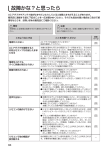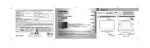Download PRD-LF122B 取扱説明書
Transcript
地上デジタルハイビジョン液晶テレビ このたびは、地上デジタルハイビジョン液晶テレビ「PRD-LF122B」 をお買い上げいただき、誠にありがとうございます。ご使用の前に、この 取扱説明書(以下 、本書)をよくお読みのうえ正しくお使いください。 型番 PRD-LF122B 安全上のご注意 ・・・・・・・・・・・・・・ 2 メニュー画面に表示される内容 ・・・・・・ 12 本体の機能:正面 ・・・・・・・・・・・・・ 4 メニュー画面の操作方法 ・・・・・・・・・ 13 本体の機能:背面1 ・・・・・・・・・・・・・ 5 番組表を見る、 使う ・・・・・・・・・・・ 14 本体の機能:背面2 ・・・・・・・・・・・・・ 6 裏番組表を見る、 使う ・・・・・・・・・・ 16 リモコンの機能 ・・・・・・・・・・・・・・ 8 データ放送を見る、 使う ・・・・・・・・・ 17 画面表示を確認する ・・・・・・・・・・・ 10 写真を見る ・・・・・・・・・・・・・・・ 18 入力を切り換える ・・・・・・・・・・・・ 11 メニュー画面で設定できる項目を確認する ・ 20 画質と音質を調整する ・・・・・・・・・・ 22 PC画面を調整する ・・・・・・・・・・・ 24 デジタル放送のチャンネルをスキャンする ・ 26 リモコンボタンにチャンネルを割り当てる ・ 27 アンテナの受信レベルを確認する ・・・・・ 28 B-CASカードの動作をテストする ・・・・ 29 本機や放送局からのお知らせを確認する ・・ 30 アナログ放送のチャンネルをスキャンする ・ 31 画面モード、省電力などその他の設定 ・・・ 32 設定を初期化する ・・・・・・・・・・・・ 33 ビデオやHDDレコーダーと接続する ・・・ 34 パソコン(PC)と接続する ・・・・・・・・ 36 ヘッドホンや外部スピーカーと接続する ・・ 38 エラーメッセージの内容を確認する ・・・・ 40 困ったときは: 地上デジタル放送を利用できないとき確認する 42 困ったときは:Q&A ・・・・・・・・・・・ 44 安全上のご注意 ご使用時は、 以下の項目を守ってください。 警告 火災や感電などにより、死亡または重傷を負う可能性がある 内容です。 行為を指示する項目 以下の場合は、すぐに電源プラグをコンセント から抜く ・故障している ・異音、異臭、煙が出ている ・本製品の表面が破損した 火災、 感電、 故障の原因になります。 修理・点検はお買い求めいただいた販売店、 または弊社ユー ザーサポートセンターまでご相談ください。 本製品に付属の電源ケーブルを使用する 火災や感電、故障の原因になります。 電源ケーブルが破損したときは、弊社ユーザーサポートセ ンターまでご相談ください。 何か異常が起こったときに、すぐに電源プラグ を抜けるよう設置する 火災の原因になります。 修理・点検はお買い求めいただいた販売店、 または弊社ユー ザーサポートセンターまでご相談ください。 電源プラグのほこりなどは、定期的に掃除 する 火災の原因になります。電源プラグはコンセントから抜い て、乾いた布でふいてください。 電池を使い切ったときや、長時間使わない ときは、電池を取り出す 電池を入れたままにしておくと、 過放電により液がもれ、 故 障・火災・けがや周囲を汚損する原因になります。 屋外アンテナの設置や工事は専門業者に 依頼する 感電やけがのおそれがあります。 設置・工事は本製品のお買い上げ店または、 電器店に相談して ください。 壁に取り付ける場合は、かならず専門業者 に依頼する 落下し、けがの原因になります。 工事は本製品をお買い求めいただいた販売店、 または電器店 に相談してください。 行為を禁止する項目 本製品の表面が破損したときは、以下のこと を守る ・電源プラグをコンセントから抜くまで、本製品 に触らない ・目や口に液晶を入れたり、ガラスの破片に触らない けが・中毒・かぶれの原因になります。もれた液晶が誤って目や 口に入ったときは、すぐに水で洗い流し、医師にご相談ください。 本製品の分解や改造、修理などは絶対にしない 火災や感電、故障の原因になります。修理は弊社ユーザー サポートセンターまでご相談ください。 振動や衝撃がある場所や、傾斜しているなど、 不安定な場所に置かない 転倒または落下し、故障やけがの原因になります。 本製品の上にものを置いたり、本体の通風 孔をふさがない 内部温度が上昇したり、 液体や金属類が内部に入ると、 火災・ 感電・故障の原因になります。 乗り物の中や船舶の中などで使用しない 転倒して、けがの原因になります。 日本国外で使用しない 故障の原因になります。 本製品の内部に指や物を入れない けがや感電、故障の原因になります。 本製品を水につけたり、濡れた手で触れない 感電や故障の原因になります。 雷鳴が聞こえたときは、本製品に触れたり 使用しない 感電の原因になります。 コンセントや配線器具の定格を超える使い 方や、交流 100V 以外での使用はしない たこ足配線などで定格を超えると、発熱による火災の原因 になります。 電源ケーブルを熱器具に近づけたり、破損 させたりしない 火災・感電の原因になります。 電池が液もれしているときは、素手で触らない 皮膚の炎症や失明の原因になるおそれがあります。電池から もれた液が皮膚や衣服に付着したときは、 すぐにきれいな水で 洗い流してください。 注意 感電・その他事故などにより、けがをしたり周辺の物品に損害を 与える可能性がある内容です。 行為を指示する項目 小さなお子様の手が届かない場所に設置する けがの原因になります。 内部の掃除はお買い上げ店に依頼する 内部にほこりがたまると火災・故障の原因となることが あります。3 年に 1 度は内部の掃除をお買い求めいただ いた販売店にご依頼ください。 長期間使用しないときは、電源プラグを コンセントから抜く 電源プラグにほこりがたまり、火災や感電の原因になります。 電池の取り扱いは以下のことを守る ・単4形(1.5v)以外の電池は使用しない ・正しい極性(+/-)でセットする ・使用推奨期限が過ぎた電池や、使い切った電池 は使用しない ・種類の違う電池、新しい電池と使用した電池を 行為を禁止する項目 液晶画面に物をぶつけない 液晶が割れて、 けがの原因になります。 液晶画面を指などで強く押さない 液晶が割れて、 けがの原因になります。 直射日光が当たったり、極度に温度が高い 場所に置かない 火災・故障の原因になります。 風通しが悪い場所や 、 引火の恐れがある 場所に置かない 内部温度が上昇し、火災・故障の原因になります。 ほこり・油煙・湿気の多い場所に置かない 火災・感電の原因になります。 併用しない 液もれや破裂などによって、やけど・けがの原因になります。 本製品を運ぶときは、以下のことを守る ・2人以上でしっかり持って運ぶ ・接続されているケーブル類をすべてはずす ・衝撃を与えないように運ぶ 転倒または落下し、 故障やけがの原因になります。 適度な音量で楽しむ 周囲の人の迷惑とならないよう、 適度な音量でお楽しみく ださい。 ヘッドホンを使用されるときは、 耳を必要以上に刺激しな いよう、 適度な音量でお楽しみください。 適度な距離で、部屋を明るくして見る 視力が低下するおそれがあります。 本体の機能:正面 受光部 リモコンの信号を受信します。 操作範囲内で操作してください。 30° 30° 5m 電源ランプ 本機の状態を示します。 正面 上 30° 下 30° 左 30° 右 30° 約5m 約3m 約3m 電源ランプは正面から見てください。 ランプの光り方 本機の状態 消灯 電源ケーブルが接続されていません 赤 待機中(電源/切) 緑 視聴中(電源/入) オレンジ/緑(点滅) 内部処理中 チルトの角度について 視野角について チルトの角度は 後ろ 10°です。 視野角は上下 160°左右 170°です。 1 0° 視野角を超えると視聴しづらくなります。 160° 170° 本体の機能:背面 1 電源 本機の電源を入 / 切します。 入力切換 入力を切り換えます。 入力先一覧が画面に表示されます。 ※ メニュー画面のときは決定ボタンになります。 P.11「入力を切り換える」 メニュー メニュー画面を表示します。 P.20「メニュー画面で設定できる項目を確認する」 チャンネル切換 チャンネルを昇順 / 降順に切り換えます。 ※ メニュー画面内では上下ボタンになります。 音量調節 音量を調節します。 ※ メニュー画面内のときは左右ボタンになります。 音声出力(ヘッドホン端子) ヘッドホン(市販品)を接続します。 P.38「ヘッドホンや外部スピーカーと接続する」 本体の機能:背面 2 パソコン入力(RGB 入力端子) パソコン音声入力(ステレオミニジャック端子) パソコンの映像出力端子からディスプレイケーブル(市販 品)を接続します。 パソコンの音声出力端子からミニステレオ音声ケーブル (市販品)を接続します。 P.36「パソコン(PC)と接続する」 B-CAS カード挿入口 付属の B-CAS カードを挿します。 ※ 挿すときは B-CAS カードの向きに注意してください。 セットアップガイド HDMI 入力1 HDMI ケーブル( 市販品 ) を接続します。 P.34「ビデオやHDDレコーダーと接続する」 P.36「パソコン(PC)と接続する」 壁掛け金具取り付けネジ穴 壁掛け金具(市販品)を取り付け ます。 セットアップガイド 電源ケーブル挿し込み口 電源ケーブルを接続します。 セットアップガイド 結束バンド ケーブル類を束ねます。 セットアップガイド 音声出力(光デジタル) 光デジタル音声ケーブル(市販品) を接続します。スピーカーに音声 を出力することができます。 P.38 ヘッドホンや外部スピーカーと接続する P.36「パソコン(PC)と接続する」 ビデオ入力(映像 / 音声) 黄・白・赤の AV ケーブル(市販品)を接続します。 セットアップガイド P.34「ビデオやHDDレコーダーと接続する」 USB 入力 USB 機器を接続します。本機で写真を見るときに使います。 P.18「写真を見る」 HDMI 入力 2 HDMI ケーブル( 市販品 )を接続します。 P.34「ビデオやHDDレコーダーと接続する」 P.36「パソコン(PC)と接続する」 アンテナ入力(地上デジタル / アナログ) 地上デジタル放送とアナログ放送のアンテナ線(市販品) を接続します。 ※ 地上デジタルとアナログの端子が分かれている場合は、混合器を使用して アンテナ線を 1 本にまとめてください。 セットアップガイド リモコンの機能 入力を切り換えます。 入力先一覧が画面に表示されます。 P.11「入力を切り換える」 アナログ放送に切り換えます。 地上デジタル放送に切り換えます。 番組に字幕が含まれている場合、字幕を切り換え ます。 P.20「字幕切換」 番組に複数の音声が含まれている場合、音声を切 り換えます。 P.20「映像切換」 チャンネルを昇順 / 降順で切り換えます。 音量を調節します。 本機につないだ USB 機器の写真を見ます。 P.18「写真を見る」 データ放送を表示します。 P.17「データ放送を見る、使う」 オフタイマーを設定します。押すたびにオフ /30 分 /60 分 /90 分 /120 分 /180 分 に 切 り 換 わります。 番組表を見るときやデータ放送などの操作 に使用します。 P.14「番組表を見る、使う」 P.17「データ放送を見る、使う」 本機の電源を入 / 切します。 数字に割り当てられたチャンネルに切り換えます。 P.27「リモコンボタンにチャンネルを割り当てる」 画面情報を表示します。もう一度押すと表示が消 えます。 P.10「画面表示を確認する」 省電力モードをオン / オフします。 画面が少し 暗くなりますが、消費電力が抑えられます。 消音します。もう一度押すと解除されます。 裏番組表を表示します。 ※ アナログ放送では使用できません。 P.16「裏番組表を見る、使う」 視聴中の映像を静止します。もう一度押すと解除 されます。 ※ 静止中でも番組は進行しています。 方向ボタンの使い方 番組表を表示します。 ※ アナログ放送では使用できません。 P.14「番組表を見る、使う」 トップメニュー 現在選択している 項目がオレンジ色 になります。 映像設定 音声設定 デジタル設定 その他機器設定 メニュー画面や番組表などで、選択項目の 移動と決定に使用します。 戻る テレビに戻る 移動 決定 決定 で上下に移動します。 で左右に移動します。 メニュー画面や番組表などで、一つ前の画面に戻 ります。 メニュー画面を表示します。もう一度押すと消え ます。 で選択項目を実行します。 選択する項目が複数ある 場合、左の図のように プルダウンメニューが 表示されます。 チャンネルスキャン P.20「メニュー画面で設定できる項目を確認する」 地上アナログ放送のチャンネルをスキャンします。 都道府県域 大分県-佐伯 :東京都-東京23区 宮崎県-宮崎 宮崎県-延岡 鹿児島県-鹿児島 鹿児島県-鹿屋 戻る 一つ前に戻る 移動 開始 決定 決定 で上下に移動します。 で選択項目を決定します。 を押すと、選択した項目が反映された画面に戻ります。 変更したくない場合は、 ボタンを押してください。 画面表示を確認する 現在視聴中の番組や放送局などの情報を確認できます。 表示するには、 を押してください。 表示してしばらくたつと簡易表示に切り換わります。 放送局ロゴ 放送局の情報 現在の日時 音声情報 放送局のロゴマークです。 視聴しているチャンネルの放送局名です。 現在の日時です。 現在の音声です。 お知らせアイコン 放送局または本機からのお知らせ がある場合に表示されます。 ※ お知らせ画面で未読のお知らせを確認する と消えます。 P.30「本機や放送局からのお知らせを確認する」 チャンネル番号 番組のチャンネル番号です。 リモコン番号 割り当てられたリモコンの番号です。 画質、画面サイズ 番組の音声や画質などの情報です。 番組タイトル 番組の放送時間 番組のタイトルです。 番組が放送されている時間です。 画面表示を消す 番組情報が表示されている状態で を押す 画面表示が消えます。 10 入力を切り換える 入力を切り換えます。 放送波を切り換えたり、 本機に接続されている機器からの映像に切り換える ことができます。 入力先を選択して切り換える 1. を押す 地上デジタル アナログ 画面右側に入力先の一覧が表示されます。 2. または を選ぶ 3. を押す で切り換えたい入力先 選択した入力先に切り換わります。 ※ を押さない場合でも、しばらくすると自動で切り換わります。 ビデオ HDMI 1 HDMI 2 PC 地上デジタル アナログ ビデオ HDMI 1 HDMI 2 PC 地上デジタル、アナログはリモコンから直接切り換えることも できます。 「リモコンの機能」 (P.8) を参照してください。 11 メニュー画面に表示される内容 本機では、メニュー画面でいろいろな設定を行います。ここでは、メニュー画面に表示される基本 的な項目について説明します。 メニュータイトル トップメニュー 現在表示している画面のタイト ルです。 映像設定 メニュー項目 音声設定 設定できる項目です。 詳しい操作方法は P.13「メニュー 画面の操作方法」を参照して下 さい。 項目の詳しい内容は、P.20「メ ニュー画面で設定できる項目を 確認する」を参照してください。 デジタル設定 その他機器設定 戻る テレビに戻る 移動 決定 決定 操作ガイド 現在の画面で使用できるリモコンのボタンを案内しています。 数字を入力する 項目を選択する 選択した項目を実行する ひとつ前の画面、またはテレビの視聴に戻る 12 メニュー画面の操作方法 本機では、メニュー画面でいろいろな設定を行います。ここでは基本的な使い方について説明し ます。 メニュー画面を表示する を押す トップメニュー もう一度押すと視聴画面に戻ります。 映像設定 メニューボタンの状態 音声設定 デジタル設定 トップメニュー その他機器設定 選択している項目はオレンジ色 で表示されます。 映像設定 音声設定 デジタル設定 その他機器設定 項目を選択する 戻る テ レ ビに 戻 る 移動 戻る 決定 テ レ ビに 戻 る 移動 決定 決定 決定 で移動して、 項目を選ぶ リモコンボタン割り当て(地上デジタル) リモコンボタンごとに、表示するチャンネルを割り当てます。 画面下部に表示される操作ガイドを参考にしてください。 戻 る 一つ前に戻る 移動 決 定 決定 項目を決定する を押す トップメニュー 映像設定 次の画面、またはプルダウンメニューが表示 されます。 音声設定 デジタル設定 その他機器設定 戻る テ レ ビに 戻 る 移動 決定 決定 決定 決定 選択する項目が複数ある場合 選択する項目が複数ある場合、下の図のようにプルダウンメニューが表示されます。 1. 2. で選択したい項目を選ぶ チャンネルスキャン を押す 地上アナログ放送のチャンネルをスキャンします。 都道府県域 大分県-佐伯 :東京都-東京23区 選択した項目が反映された画面に戻ります。 宮崎県-宮崎 ※ 変更しない場合は、 鹿児島県-鹿児島 宮崎県-延岡 ボタンを押してください。 鹿児島県-鹿屋 戻る 一 つ 前に 戻 る 移動 開始 13 番組表を見る、使う 現在から 7 日先までの番組表を見ることができます。 表示するには、 を押してください。 表示している番組表の日 付と放送波 地上デジタル番組表 番組表の日付と放送波です。 現在から 7 日先までの番組表を 表示できます。 現在の日時 現在の日付と時刻です。 チャンネルと放送局名 放送局ロゴ 放送局名 チャンネル番号 リモコン番号 番組の時刻 番組内容 番組の内容です。 番組表内の時刻です。 ジャンルカラー 番組名 番組開始時刻 番組詳細情報 番組表メニュー 番組を選んで を押すと、番組情報の詳細画 面に切り換わります。 番組表を表示した状態で、 ます。 を押すと番組表メニューが表示され 地上デジタル裏番組表 番組タイトル リモコン番号、 チャンネル 番号、放送局ロゴ、放送局名 で項目を選びます。 音声、 画質、 画面サイズ で決定してください。 地上デジタル番組詳細 閉じる ジャンル 番組の詳細内容 番組の放送日時 番組記号一覧 番組表で使われている記号の説明を表示しま す。 番組表取得 最新の番組表を取得します。 デジタル放送では、1チャンネル分の周波数で 最大3番組までを同時に放送することができま 代表チャンネル / す。 マルチチャンネル 1チャンネル分の番組欄の表示を、最大3番組 (マルチチャンネル)または、代表の1番組(代表 チャンネル) に切り換えます。 番組表で使用できるボタン 別の番組に移動する 番組の詳細情報を表示する 前日または現時刻の番組表を表示する 翌日の番組表を表示する ひとつ前の画面、またはテ レビの視聴に戻る 番組表メニューを表示する 表示を拡大・縮小する 14 番組の詳細を確認する 1. で詳細を確認したい番組を選ぶ 地上デジタル番組表 ※ 短時間の番組の場合はふきだしが表示されます。 2. を押す 番組情報の詳細画面に切り換わります。 または を押すと番組表に戻ります。 地上デジタル番組詳細 閉じる 番組表を取得する 1.番組表を表示した状態で、 を押す 地上デジタル番組表 番組表メニューが画面左上に表示されます。 2. 3. を押し、 [番組表取得]を選ぶ を押す 番組表取得画面が表示されます。 4. を押す 番組表情報の取得が開始されます。 地上デジタル番組表 番組表取得 最新の番組表を取得します。 取得には時間がかかる場合があります。よろしいですか? 開始 戻る 番組表に戻る 決定 決定 15 裏番組表を見る、使う 現在放送されている裏番組の一覧を確認できます。 表示するには、 を押してください。 放送波 裏番組表に表示するチャンネルの放 送波です。 地上デジタル裏番組表 現在の日時 現在の日付と時刻です。 番組タイトル 番組のタイトルです。 開始時刻 各番組の放送開始時刻です。 13 放送局ロゴ 放送局のロゴマークです。 リモコン番号 チャンネル番号 割り当てられたリモコンの番号 です。リモコンのボタンを押すと、 見たい番組に移動します。 番組のチャンネル番号です。 一覧から見たい番組を選んで切り換える 1. 2. を押し、 見たい番組を選ぶ 地上デジタル裏番組表 を押す 選択した番組に切り換わります。 ※ を押すとそれまで見ていた番組に戻ります。 リモコンの数字ボタンで切り換える ~ で見たい番組のリモコン番 号を押す 選択した番組に切り換わります。 16 地上デジタル裏番組表 データ放送を見る、使う データ放送では、天気予報などの生活に役立つ情報や、放送中の番組に関連した情報などが提供 されています。 ※ データ放送はデジタル放送のみの機能です。 データ放送を表示する 1. を押す ピクセラ テレビ放送 天気予報 データ放送の画面が表示されます。 2. や 天気図 などで操作する データ放送ごとに操作方法が違いますので、画面 の案内表示を参考にしてください。 気象レーダー 予報・警報 災害情報 青 テレビに戻る 黄 地域の情報 赤 ニュース 緑 ピクセラチャンス データ放送を終了する データ放送が表示された状態で を押す データ放送が終了されます。 17 写真を見る USB フラッシュメモリなどに保存した写真をスライドショーで見ることができます。 本体(P.7)の USB 入力に USB 機器を接続し、 を押してください。 再生できる画像ファイル 解像度(ピクセル) フォーマット 最大 5760 × 3240 最小 16 × 16 JPEG 対応しているファイルシステム FAT32 ※ 接続する前にかならずデータのバックアップを取って ください。 ※ すべてのUSB機器との動作検証は行っておりません。 接続する機器によっては正常に動作しない場合が あります。 ※ 指紋認証などの USB 機器固有の機能には対応して いません。 フォルダ / ボリューム ファイル名 / フォルダ名と日付 選択ファイルとファイル数 現在開いているフォルダ / ボリュームです。 を押すと上の階層に戻ります。 現在選択されているファイル / フォルダ の名前と、作成(変更)された日付です。 現在の選択しているファイルと、読み込 んだファイルの総数です。 写真 2010/5/10のフォルダ 2010/1/30 のフォルダ 名前 : 20091230.jpg 20100405.jpg 日付 : 2009/12/30 2 3000 351 1 / 3000 サムネイル一覧 画像やファイルの縮小画像です。 で上下左右に移動します。 現在選択しているサムネイルには周囲 にオレンジ色の枠が表示されます。 表示されるアイコン JPEG 2010/1/30 接続している 機器 戻る テつ 一 レ前 ビに戻る 移動 チャンネ ル 前ページ チャンネ ル 次ページ 設定 決定 決定 フォルダ サムネイル表示 サムネイル表示 準備中の写真 できない写真 ※スライドショーは できます。 スライドショーの設定 を押すとスライドショーの設定メニュー画面に切り換わります。 サムネイル一覧の表示順と、スライドショーの再生速度が設定できます。 で項目を選びます。 で決定してください。 P.9「方向ボタンの使い方」 18 対応していない ファイル スライドショーを開始する 1.本体の左側面のUSB入力端子に、 写真 USB機器を接続する 2. ファイルを探しています。しばらくお待ちください。 この処理には時間がかかる場合があります。 を押す 読み込みが終わるとサムネイル一覧画面が表示 されます。 3. 戻る で見たい写真や画像を選ぶ 移動 一つ前に 戻る テレビに テレビに戻る 写真 チャンネ ル 2010/5/10のフォルダ 2010/1/30 のフォルダ 前ページ 次ページ チャンネ ル 名前 : 20091230.jpg 20100405.jpg 選択しているフォルダや画像には、オレンジの 枠が表示されます。 設定 日付 : 2009/12/30 決定 決定 2 3000 351 1 / 3000 JPEG サムネイル一覧の表示を変更するには「スライドショー 2010/1/30 の設定」 (P.18) を参照してください。 4. を押す 戻る 移動 テつ 一 レ前 ビに戻る チャンネ ル 前ページ チャンネ ル 次ページ 選択した画像が画面に合わせて表示されます。 設定 決定 決定 2/18 フォルダを選択した場合は、そのフォルダの サムネイル一覧を表示します。 ※ 元ファイルのアスペクト比のまま表示します。 画質の調整、画面サイズの変更はできません。 ※ しばらくたつと、画面上下のガイドが消えます。 を押すともう一度ガイドが表示されます。 5.もう一度 を押す 操作ガイドが消え、スライドショーが開始されます。 (P.18)を参照してください。 スライドショーの速度を変更するには「スライドショーの設定」 スライドショーを停止する 1.操作ガイドが表示された状態で 押す を 日付 2/189 スライドショーが一時停止します。 ※ 操作ガイドが消えている場合は、 2. を押してください。 を押す 戻る 一覧に戻る 前へ 次へ 決定 一時停止 サムネイル一覧画面に戻ります。 19 メニュー画面で設定できる項目を確認する デジタルテレビ 映像設定 画質設定 画面の色や明るさなどを調整します。 P.22 音声の大きさやバランスなどを調整します。 P.22 音声設定 音質設定 優先出力先 テレビスピーカー 本体のスピーカーから音声を出力します。 外部スピーカー 本体のスピーカーからの音声をオフにして、光デジタルケーブル で接続した外部スピーカーから音声を出力します。 P.38 受信する地域の郵便番号を設定します。 P.26 チャンネル スキャン チャンネルを再スキャンします。 P.26 リモコンボタン 割り当て チャンネルをリモコンの番号ボタンに割り当てます。 P.27 アンテナ設定 受信レベルを表示します。 P.28 簡易テスト B-CAS カードが正常に動作しているかどうかをテストします。 P.29 本機からのお知らせ 本製品のソフトウェアの更新に関してのお知らせを確認します。 放送局からのお知らせ 放送局からのお知らせを確認します。 機器情報 本製品のソフトウェアのバージョン情報と、B-CAS カードの 情報を確認します。 デジタル設定 地域設定 受信設定 お知らせ 機器設定 チャンネル 設定 デジタル 放送設定 ※ それまでに取得したチャンネルの情報と番組表が消去されます。 ※ ソフトウェアの更新は自動で行われます。 P.30 字幕切換 字幕表示の設定を切り換えます。 映像切換 複数の映像が含まれる番組で映像を切り換えます。 文字スーパー 緊急放送自動 切換 文字スーパーの設定を切り換えます。 ※ 文字スーパーとは、ニュース速報や気象警報など、番組とは関係なく表示される情報 のことです。 視聴中に緊急の放送を受信した場合、自動的に切り換えるかど うかを設定します。 ※ 緊急の放送とは、地震など大規模災害が発生したときや、津波警報が発令されたとき などに放送される災害報道 (緊急警報放送)のことです。 その他機器設定 省電力モードをオン / オフします。 省電力 HDMI1音声 入力設定 ※ [オン]に設定すると、消費電力を減らすことができますが、画面の明るさが若干低下し ます。 AV 機器モード PC モード 設定初期化 P.9 HDMI 入力の場合、音声を HDMI ケーブルから入力します。 HDMI 入力の場合、音声をパソコンのミニステレオ音声ケーブル P.36 すべての設定を工場出荷時の状態に戻します。 P.33 から入力します。 画面モードの種類 【4:3】 映像を、画面の縦横比 4:3 の画像サイズにして 表示します。左右に黒い 帯が表示されます。 20 【16:9】 映像を、画面の縦横比 16:9 の画像サイズに して表示します。 【ノーマル】 映像を、画面の縦横比 を保ったまま、引き 伸ばして表示します。 アナログテレビ 映像設定 画質設定 画面の色や明るさなどを調整します。 P.22 音声の大きさやバランスなどを調整します。 P.22 音声設定 音質設定 優先出力先 テレビスピーカー 本体のスピーカーから音声を出力します。 外部スピーカー 本体のスピーカーからの音声をオフにして、光デジタルケーブルで 接続した外部スピーカーから音声を出力します。 P.38 アナログ設定 チャンネルスキャン チャンネルを再スキャンします。 P.31 リモコンボタン割り当て リモコンの番号ボタンにチャンネルを割り当てます。 P.27 画面モード 画面サイズを [ 4:3 ] または [ 16:9 ] に切り換えます。 P.32 省電力 省電力モードをオン / オフします。 ※ これまでに取得したチャンネルの情報が消去されます。 その他機器設定 HDMI1音声 入力設定 ※ [オン]に設定すると、消費電力を減らすことができますが、画面の明るさが若干低下します。 AV 機器モード PC モード 設定初期化 P.9 HDMI 入力の場合、音声を HDMI ケーブルから入力します。 HDMI 入力の場合、音声をパソコンのミニステレオ音声ケーブルから P.36 すべての設定を工場出荷時の状態に戻します。 P.33 画面の色や明るさなどを調整します。 P.22 入力します。 ビデオ、PC、HDMI 映像設定 画質設定 PC 画面のサイズを調整します。 PC画面調整 ※ PC入力に切り換えたときのみ表示されます。 P.24 音声設定 音質設定 優先出力先 音声の大きさやバランスなどを調整します。 P.22 テレビスピーカー 本体のスピーカーから音声を出力します。 外部スピーカー 本体のスピーカーからの音声をオフにして、光デジタルケーブルで 接続した外部スピーカーから音声を出力します。 P.38 その他機器設定 画面サイズを [ 4:3 ] / [16:9 ] / [ ノーマル ] に切り換えます。 画面モード ※ ビデオ入力では[ノーマル]を使用できません。 省電力モードをオン / オフします。 省電力 HDMI1音声 入力設定 設定初期化 ※ [オン]に設定すると、消費電力を減らすことができますが、画面の明るさが若干低下します。 AV 機器モード PC モード P.32 P.9 HDMI 入力の場合、音声を HDMI ケーブルから入力します。 HDMI 入力の場合、音声をパソコンのミニステレオ音声ケーブルから P.36 すべての設定を工場出荷時の状態に戻します。 P.33 入力します。 21 画質と音質を調整する 選択している入力での画質または音質を設定します。 対象コンテンツ 画質設定 対象コンテンツ :地上デジタル 映像モード :ダイナミック 画質 / 音質を設定する放送波また は入力です。 映像モード / 音声モード 画質調整 4 つのモードから設定できます。 設定をリセットする 下の表を参照してください。 バックライト 0 明るさ 黒レベル 各項目を調整したい場合は、[ 映像 モード ] または [ 音声モード ] を [ カスタム ] に変更してください。 0 コントラスト 戻る 画質調整 / 音質調整 +2 +2 一つ前に戻る 移動 決定 決定 ※ 上図は画質設定の画面です。 映像モード 音声モード 以下の 4 つのモードから設定できます。 以下の 4 つのモードから設定できます。 鮮明でコントラストのある画像です。 明るい部屋で、メリハリのある画像を 楽しみたいときに適しています。 ダイナミック スタンダード 標準的な画像です。通常のテレビ番組の 視聴や DVD 再生などに適しています。 映画 長時間の視聴に適した画像です。映画館 のスクリーンを見るような感覚で映画を 楽しむ時や、電球色などの落ち着いた照 明を採用したリビングなどで視聴すると きに適しています。 カスタム お好みで調整できる設定です。 スタンダード オリジナルの音声に忠実な音声です。 ミュージック 高音・低音を強調した音声です。音楽を楽 しむときに適しています。 シアター 迫力と音の広がり効果のある設定です。 映画を楽しむときに適しています。 カスタム お好みで調整できる設定です。 調整ウィンドウの使い方 で項目を選びます。 で調整します。 で決定してください。 で決定してください。 色温度 バックライト 0 高 選択 22 決定 決定 +6 12 設定 決定 決定 画質や音質をお好みで調整する(カスタム設定) ■ 画質を調整する場合は、 を押し、[ 映像設定 ] → [ 画質設定 ] の順に選択してください。 ■ 音質を調整する場合は、 を押し、[ 音声設定 ] → [ 音質設定 ] の順に選択してください。 ※ 下記の手順は、画質設定の例です。 1. 2. で[ 映像設定 ] - [ 画質設定 ] を選ぶ 画質設定画面が表示されます。 で [ 映像モード ] を選び、 で [ カスタム] を選び、 対象コンテンツ :地上デジタル 映像モード :ダイナミック 画質調整 設定をリセットする を押す 画面が切り換わり、画面下部に選択ウィンドウ が表示されます。 3. 画質設定 バックライト 0 明るさ +2 黒レベル 0 コントラスト 戻る +2 一つ前に戻る 移動 決定 決定 を押す 画質設定の画面に切り換わります。画質調整の 項目が選択できるようになります。 4. で 調整したい項目を選び、 を押す カスタム 選択 画面が切り換わり、画面下部に調整ウィンドウ が表示されます。 5. 映像モード で設定を調整する 対象コンテンツ :共通 映像モード :ダイナミック :カスタム 画質調整 設定をリセットする バックライト 「調整ウィンドウの使い方」 (P.22) を参照してください。 0 明るさ +2 黒レベル 0 コントラスト を押す 決定 画質設定 設定項目によって使用するキーが違います。 6. 決定 戻る 一つ前に戻る +2 移動 決定 決定 設定が変更されます。 ※ 他の項目も調整するときは手順4~6を繰り返してください。 バックライト 0 +6 12 設定 決定 決定 23 PC 画面を調整する パソコンをつないだときに表示される画面の位置を設定します。 設定のリセット PC画面調整 各項目で調整した設定をリセット します。 設定をリセットする 高音 自動調整 自動調整 水平位置の変更 0 垂直位置の変更 0 画面を自動調整します。 水平位置の調整 画面を水平方向に調整します。 +2 垂直位置の調整 右+50 画面を垂直方向に調整します。 戻る 一つ前に戻る 移動 決定 決定 調整ウィンドウの使い方 で調整します。 で決定してください。 バックライト 0 12 設定 24 +6 決定 決定 PC の画面位置をお好みで調整する 1. でPC入力に切り換える PC画面調整 設定をリセットする PC 入力に切り換わります。 高音 自動調整 P.11「入力を切り換える」 2. で [ 映像設定 ] - [ PC画面調整 ] を 選ぶ 水平位置の変更 0 垂直位置の変更 0 +2 右+50 戻る 戻る 移動 決定 決定 PC 画面調整画面が表示されます。 3. で[ 水平位置の変更 ]または[ 垂直 位置の変更 ]を選び、 を押す 画面が切り換わり、画面下部に調整ウィンドウ が表示されます。 水平位置の調整 左 右 設定 4. 5. +6 決定 決定 で調整する を押す 設定が変更されます。 25 デジタル放送のチャンネルをスキャンする 引越などでお住まいの地域が変更になったときや、 初回設定のときにスキャンできなかったチャン ネルがあったときなどに、 チャンネルをもう一度スキャンします。 地域を設定し、チャンネルをスキャンする 1.地上デジタル放送を視聴している状態 で、 トップメニュー を押す 映像設定 トップメニューが表示されます。 2. 3. 4. 5. 音声設定 デジタル設定 で[デジタル設定]を選び、 を押す で[ 受信設定] を選び、 を押す で[ 地域設定 ] を選び、 を押す 戻る テ レ ビに 戻 る 移動 決定 地域設定 ~ でお住まいの地域の郵便番号 を入力する 郵便番号 で[ 完了 ] を選び、 5 5 - 5 5 5 移動 0 ~ 9 番号入力 決定 決定 を押す で[チャンネル設定]を選び、 受信設定 を 地域設定 チャンネル設定 アンテナ設定 簡易テスト 8.[チャンネルスキャン ] を選び、 押す を チャンネルスキャンの確認画面が表示されます。 9.[はい]を選び、 5 完了 [ 受信設定 ] 画面に切り換わります。 押す : 5 で戻って、 入力しなおしてください。 戻る 一つ前に戻る 6. を押す チャンネルスキャンが開始されます。 ※ スキャンには数分かかる場合があります。 戻 る 一つ前に戻る 移動 決 定 決定 チャンネルスキャン確認 地上デジタル放送のチャンネルをスキャンします。 スキャンを実行すると、以下の情報が初期化されます。よろしいですか? ・受信チャンネル ・番組表 はい 戻 る 一つ前に戻る 26 決定 受信する地域の郵便番号を設定します。 ※ 間違えた場合は 7. その他機器設定 いいえ 移動 決 定 決定 リモコンボタンにチャンネルを割り当てる リモコンボタンにお好きなチャンネルを割り当てて使うことができます。 ※ デジタル・アナログ放送共通の操作方法です。 ※ 下記の手順は、地上デジタル放送の例です。アナログ放送の場合は、 割り当て] の順に選択してください。 を押し、[ アナログ設定 ] → [ リモコンボタン リモコンボタンにお好きなチャンネルを割り当てる 1.地上デジタル放送を視聴している状態 で、 トップメニュー を押す 映像設定 音声設定 トップメニューが表示されます。 2. 3. 4. 5. 押す で [ デジタル設定 ] を選び、 その他機器設定 を 戻る で [ 受信設定 ] を選び、 押す デジタル設定 を押す で [ チャンネル設定 ] を選び、 移動 決定 決定 チャンネル設定 を で [ リモコンボタン割り当て ] を 選び、 テ レ ビに 戻 る チャンネルスキャン リモコンボタン割り当て 戻 る 一つ前に戻る 移動 決 定 決定 を押す リモコンボタン割り当ての画面が表示されます。 リモコンボタン割り当て リモコンボタンごとに、表示するチャンネルを割り当てます。 6.割り当てたいボタンを選び、 を 押す 選択できるチャンネルが表示されます。 7. でチャンネルを選び、 1/12 戻 る 一つ前に戻る リモコンボタン割り当て リモコンボタンごとに、表示するチャンネルを割り当てます。 返してください。 8. 設定が反映されます。 決 定 決定 を押す ※ 他にも割り当てたいボタンがある場合は、手順6~7を繰り で [ 完了 ] を選び、 移動 を押す 023-0 023-1 NHK教育 023-2 NHK教育 023 NHK教育 023-4 NHK教育 023-5 NHK教育 1/12 戻 る 一つ前に戻る 移動 決 定 決定 27 アンテナの受信レベルを確認する 映像にノイズが入ったり映らなかったりしたときに、 アンテナの受信状況を確認することができ ます。 アンテナ設定画面を表示する 1.デジタル放送を視聴している状態で、 トップメニュー を押す 映像設定 音声設定 トップメニューが表示されます。 2. 3. 4. 押す で [デジタル設定] を選び、 を その他機器設定 戻る で [受信設定] を選び、 押す デジタル設定 テ レ ビに 戻 る 移動 決定 決定 を押す で [アンテナ設定] を選び、 を アンテナ設定画面が表示されます。 視聴中のチャンネル 現在視聴しているチャンネルです。 アンテナ設定 チャンネル:CATV C14 チャンネル :12 ビープ音 :オン レベル表示中のチャンネル 周波数:473 MHz 受信レベルを表示しているチャン ネル番号と放送局名です。 NHK教育***** を押すと変更できるチャンネル が表示されます。 ビープ音 受信レベル 現在: 64 % 最大: 92 % 戻る 一つ前に戻る 移動 受信レベル 上記の [ レベル表示中のチャンネル ] で選択したチャンネルの 受信レベルを表示しています。 28 決定 決定 オンにすると、音が鳴ります。 受信レベルが低いほど低い音、高い ほど高い音が鳴ります。 屋外アンテナなどの調整で、画面を 確認できないときに使用します。 B-CAS カードの動作をテストする B-CASカードが正常に動作しているか確認します。 簡易テスト画面を表示する 1.デジタル放送を視聴している状態で、 トップメニュー を押す 映像設定 音声設定 トップメニューが表示されます。 2. 3. 4. 押す デジタル設定 で[デジタル設定]を選び、 その他機器設定 を 戻る で [ 受信設定 ] を選び、 で [ 簡易テスト ]を選び、 を押す を押す テ レ ビに 戻 る 移動 決定 決定 受信設定 地域設定 チャンネル設定 アンテナ設定 簡易テスト画面が表示されます。 ※ テスト結果がNGの場合は、エラーメッセージにしたがって、 B-CASカードをもう一度確認してください。 視聴年齢制限 簡易テスト 戻 る 一つ前に戻る 移動 決 定 決定 P.40「エラーメッセージの内容を確認する」 簡易テスト B-CASテスト結果:OK 正常に動作しています。 戻 る 一つ前に戻る 移動 決 定 決定 29 本機や放送局からのお知らせを確認する 各種のお知らせを確認する画面です。 お知らせ画面を表示する 1.デジタル放送を視聴している状態で、 トップメニュー を押す 映像設定 音声設定 トップメニューが表示されます。 2. 3. 4. 押す デジタル設定 で [デジタル設定] を選び、 その他機器設定 を 戻る で [ お知らせ ] を選び、 テ レ ビに 戻 る を押す で 確認したい項目を選び、 決定 決定 デジタル設定 受信設定 を お知らせ 押す 機器設定 本機からの お知らせ 本製品のソフトウェアの更新に関して のお知らせを確認します。 放送局から のお知らせ 放送局からのお知らせを確認します。 戻 る 一つ前に戻る 決 定 決定 本機からのお知らせ 本機からのお知らせです。選択すると内容が確認できます。 で 確認したいお知らせを選び、 を押す お知らせの詳細内容画面が表示されます。 ※ お知らせの最大保存件数は各20件です。古いものから順に 削除されます。 移動 ※ ソフトウェアの更新は自動で行われます。 お知らせがある場合は、一覧が表示されます。 5. 移動 2009/04/18 お知らせのタイトル********** 2009/04/02 ******************* 2009/03/21 ******************* 2009/03/19 ******************* 2009/03/05 ******************* 2009/02/04 ******************* 1/7 戻 る 一つ前に戻る 移動 決 定 決定 本機からのお知らせ 2009/04/22 取扱説明書の訂正について 本機の取扱説明書43ページの「スリープタイマー」について以下の 訂正がございます。 <訂正前> 30分、45分、90分、120分 <訂正後> 30分、45分、60分、90分、120分 戻 る 一つ前に戻る 30 移動 決 定 決定 アナログ放送のチャンネルをスキャンする 引越などで住んでいる地域が変更になったときや、 はじめての設定のときにスキャンできなかった チャンネルがあったときなどは、チャンネルをもう一度スキャンします。 地域を設定し、チャンネルをスキャンする 1.アナログ放送を視聴している状態で、 トップメニュー を押す 映像設定 音声設定 トップメニューが表示されます。 アナログ設定 その他機器設定 2. 3. 押す で [ アナログ設定 ] を選び、 を 戻る で [ チャンネルスキャン ] を選び、 テ レ ビに 戻 る 移動 決定 決定 決定 決定 決定 決定 決定 決定 決定 決定 アナログ設定 チャンネルスキャン を押す リモコンボタン割り当て チャンネルスキャンの画面が表示されます。 4.[都道府県域]を選び、 を押す 選択できる地域の一覧が表示されます。 5. 6. 戻る 移動 チャンネルスキャン でお住まいの地域に一番近いものを 選び、 を押す で [ 開始 ] を選び、 一 つ 前に 戻 る 地上アナログ放送のチャンネルをスキャンします。 都道府県域 :東京都-東京23区 を押す 開始 戻る 放送局のスキャンが開始されます。 スキャンが完了するとアナログ設定画面に戻り 一 つ 前に 戻 る 移動 チャンネルスキャン ます。 地上アナログ放送のチャンネルをスキャンします。 都道府県域 大分県-佐伯 :東京都-東京23区 宮崎県-宮崎 宮崎県-延岡 鹿児島県-鹿児島 鹿児島県-鹿屋 戻る 一 つ 前に 戻 る 移動 開始 チャンネルスキャン 地上アナログ放送のチャンネルをスキャンします。 都道府県域 :東京都-東京23区 開始 戻る 一 つ 前に 戻 る 移動 31 画面モード、省電力などその他の設定 各種設定画面です。 画面モード その他機器設定 画面モード :16:9 省電力 :オフ HDMI1音声入力 :AV機器モード 画面サイズを [4:3 ] / [16:9 ] / [ ノーマル ] に切り換えます。 ※ デジタルテレビは対応していません。 省電力 省電力モードをオン / オフします。 [ オン ] に設定すると、消費電力 を減らすことができますが、画面 の 明るさが若干低下します。 設定初期化 HDMI 1音声入力 戻る 一つ前に戻る 移動 設定初期化 すべての設定を工場出荷時の状態に戻します。 P.33「設定を初期化する」 32 決定 決定 HDMI 入 力 1 で 音 声 を HDMI ケーブルから入力する(AV 機器 モード)か、パソコンのミニステ レオ音声ケーブルから入力する (PC モード)か選択できます。 設定を初期化する すべての設定を工場出荷時の状態に戻します。 チャンネルスキャンで取得したチャンネルや番組表の情報は破棄されます。 設定初期化を実行する 1. 2. 3. を押す トップメニュー トップメニューが表示されます。 映像設定 音声設定 押す で [その他機器設定]を選び、 で [設定初期化]を選び、 を を押す 初期化の確認メッセージの画面が表示されます。 4. で [はい ]を選び、 を押す デジタル設定 その他機器設定 戻る 一 つ 前に 戻 る 移動 初回設定の詳しい操作については、セットアップガイド を参照してください。 決定 決定 映像設定 設定を初期化します。よろしいですか? 音声設定 初期化が完了すると、自動的に電源が切れます。 デジタル設定 その他機器設定 はい を押す 映像モード設定の画面が表示されます。 引き続き初回設定を行います。 決定 その他機器設定 初期化が開始されます。 初期化が完了すると、自動的に電源が切れます。 5. 決定 いいえ 移動 映像モード設定 はじめに映像モードを設定してください。 リモコンの[決定]ボタンと方向ボタンで操作します。 この設定は後から変更することができます。 映像モード :ダイナミック スタンダード:映像の自然さを重視したバランスのよい設定です。 ご家庭での使用に適しています。 ダイナミック:映像のコントラストや鮮やかさを重視した設定です。 完了 移動 決定 決定 33 ビデオや HDD レコーダーと接続する 本機に接続できる外部機器 HDD(ハードディスク)レコーダーやビデオ、パソコン、ゲーム機など、さまざまな外部機器 とつないで、これらの映像を表示したり、音声を出力して楽しむことができます。 ※ コピーガードのかかっている映像は表示できない場合があります。 ※ 接続する機器によっては、その機器側で設定が必要な場合があります。 ※ AACの音声には対応していません。外部機器を接続する場合はかならず音声の設定をPCMにしてください。 HDMI で接続する 接続する機器に HDMI 出力端子が搭載されていることを確認してください。 「HDMI1音声入力設定 (P.20)」を 「AV機器モード」に変更してください。 HDMI入力1に接続するときは、 外部機器の HDMI 出力端子に 接続してください。 本機の HDMI(入力 1 または入力 2)に 接続してください。 HDMIケーブル 入力 1 (市販品) 入力 2 HDMI HDMI 入力 AV ケーブルで接続する 接続する機器に AV 出力端子が搭載されていることを確認してください。 本機のビデオ入力に接続し てください。 外部機器の AV 出力端子に接 続してください。 映像 黄 左 白 右 赤 音声 AVケーブル (市販品) 黄 映像 白 左 赤 右 音声 接続する機器に黄・白の端子しかないときは? 黄と白/赤(どちらか一方)のケーブルを接続してください。この場合、音声はスピーカーの 片側からだけ出力されます。 映像 音声 黄 白 赤 どちらかを挿す 34 AVケーブル (市販品) 黄 映像 白 左 赤 右 音声 デジタルチューナーを搭載している録画機器を接続する 本機と録画機器をアンテナ線で接続してください。 この場合、放送を視聴するには接続している機器を経由させる必要があります。接続している 機器の取扱説明書などにしたがって操作してください。 ※ ご使用の環境によっては分波器や混合器が必要になります。詳しくは録画機器のメーカーや電器店などにご相談 ください。 地上 デジタル 録画機器のアンテナ入力に 接続してください。 地上 デジタル 本機のアンテナ入力に接続してください。 録画機器のアンテナ出力に接続 してください。 地上 デジタル アンテナ線 (市販品) アンテナ線 (市販品) 地上デジタル アナログ (VHF/UHF) 35 パソコン (PC) と接続する HDMI で接続する 接続する機器に HDMI 出力端子が搭載されていることを確認してください。 対応解像度(ピクセル) 1280×720 p 1920×1080 i 720×480 p 720×480 i PC からテレビへ映像・音声を入力する HDMI ケーブルのみで接続する場合 HDMI は 必 ず 入 力 1 に 外部機器の HDMI 出力に 接続してください。 接続してください。 HDMIケーブル 入力 1 (市販品) HDMI HDMI ケーブルとステレオ音声ケーブルで接続する場合 HDMI は必ず入力 1 に 接続してください。 HDMIケーブル HDMI 音声 入力 1 (市販品) ステレオ音声ケーブル (市販品) 音声 「HDMI1音声入力設定(P.20)」を「PCモード」 に変更してください。 HDMI1に接続した場合は必ず、 PC からテレビへ映像のみ入力する 本機の HDMI(入力 1 または入力 2)に 接続してください。 HDMIケーブル HDMI (市販品) 入力 1 入力 2 HDMI 入力 36 アナログ RGB で接続する 接続する機器に RGB 出力端子が搭載されていることを確認してください。 対応解像度(ピクセル) 1360×768 @ 60Hz 1280×1024 @ 60Hz 1280×960 @ 60Hz 1280×768 @ 60Hz 1024×768 @ 60Hz 800×600 @ 60Hz 640×480 @ 60Hz 本機の RGB 端子と音声 端子に接続してください。 パソコンのアナログ RGB 端子と 音声端子に接続してください。 アナログRGBケーブル D-SUB 15pin (市販品) RGB RGB 音声 ステレオ音声ケーブル (市販品) 音声 37 ヘッドホンや外部スピーカーと接続する 外部スピーカーと接続する デジタル音声ケーブルで接続します。接続が完了してから、メニュ-の[音声設定]内の[優先 出力先]で出力形式を[外部スピーカー] (P.20)に設定してください。 スピーカーの音声入力(光 デジタル)に接続します。 光デジタル 本機の音声出力(光デジ タル)に接続します。 光デジタル 光デジタルケーブル (市販品) スピーカー(市販品) ヘッドホンと接続する 本機の音声出力に接続して ください。 ヘッドホン (市販品) 38 音声出力 memo エラーメッセージの内容を確認する 本機で表示されるエラーメッセージです。 メッセージ 受信できるチャンネルが見つかりませんでした。 アンテナ線の接続や受信状況を確認して、再度 スキャンを実行してください。 データ取得中… 表示される主な原因と解決方法 はじめて設定のチャンネルスキャンに失敗したとき アンテナ線などの接続が間違っている可能性があります。セットアップ ガイドまたは Q&A(P.44 ~)を確認してください。 データ放送の情報を取得しているとき しばらくお待ちください。データ放送の情報を取得し終わると消えます。 B-CAS カードが挿入されていない 本体の B-CAS カード挿入口に、カードが挿さっているか確認してくだ さい。挿入口にカードが入っている場合は、奥まできちんと挿さって いない可能性があります。 B-CAS カードが正しく挿入されていません。 B-CAS カードをご確認ください。 B-CAS カード以外のカードを挿入されたとき カードの種類をもう一度確認してください。 B-CAS カードには地上 デジタル用(青)、BS・CS デジタル用(赤)などの種類があります。 本機に付属している B-CAS カードを使用してください。 B-CAS カードを入れる向きが前後、表裏逆になっているとき カードをもう一度挿しなおしてください。 B-CAS カードを正しく読み取れません。 カスタマーセンターにお問い合わせください。 セットアップガイド B-CAS カードが破損しているとき B-CAS カードが破損した場合や、 B-CAS カードを抜き挿ししても メッセージが表示される場合は B-CAS カスタマーセンターへ問い合わ せてください。 チャンネルが割り当てられていないボタンを押したとき このボタンにはチャンネルが割り当てられていま せん。 このチャンネルは放送用のチャンネルではない ため視聴できません。(E200) 別のボタンを押して他のチャンネルに切り換えてください。[ リモコン ボタンの割り当て ](P.27)で設定を変更できます。 チャンネルスキャン(デジタル P.26、アナログ P.31)で、もう一度チャ ンネルをスキャンしなおしてください。 データ放送など通常の放送形態ではないチャンネルを選局したとき 別のボタンを押して他のチャンネルに切り換えてください。 悪天候のとき 天候が回復するまでお待ちください。 アンテナの設定、調整が正しくできていないとき 放送を受信できません。 天候の影響またはアンテナの受信や接続状態に 問題がある可能性があります。 (E202) アンテナの接続(セットアップガイド)をもう一度確認してください。 アンテナ線が切れている可能性もあります。 放送されていないチャンネルを選局したとき 別のチャンネルに切り換えてください。 電波が弱くて番組の視聴ができないとき アンテナ設定(P.28)で受信レベルを確認してください。受信レベル が低い場合は、増幅器などを設置する必要があります。 このチャンネルは放送されていません。 (E203) 放送を休止しているチャンネルを選局したとき 別のチャンネルに切り換えてください。 本 機 で は こ の チ ャ ン ネ ル を 受 信 で き ま せ ん。 選んだチャンネルに対して受信機の機能が対応していないとき 別のチャンネルに切り換えてください。 (E210) この番組には切り換えられる字幕がありません。 この番組には切り換えられる音声がありません。 40 番組に切り換えられる字幕がないとき しばらく待つとメッセージが消えます。 番組に切り換えられる音声がないとき しばらく待つとメッセージが消えます。 メッセージ この番組には切り換えられる映像がありません。 データを受信できません。 (E400) 本機ではこのデータを受信できません。 (E401) データの表示に失敗しました。(E402) 入力信号がありません。アンテナ線または機器 の接続を確認してください。 表示される主な原因と解決方法 番組に切り換えられる映像がないとき しばらく待つとメッセージが消えます。 データ放送を取得できないとき データ放送を終了する(P.17)か、もう一度取得しなおしてください。 本機に対応していないデータ放送だったとき データ放送を終了してください。(P.17) データ放送再生中にエラーが起きたとき データ放送を終了する(P.17)か、もう一度取得しなおしてください。 入力信号がないとき もう一度接続を確認してください。アンテナ線や入力ケーブルなどが外 れている可能性があります。 セットアップガイド この信号には対応していません。 入力信号が確認できたが、本製品が対応していない信号を受け取っ たとき USB 端子の電源容量を超えています。 外部電源のない HDD をつないだときなど、USB の電源容量を超え たとき 接続している機器を取り外してください。 [閉じる]を選択すると電源が切れます 入力を切り換えてください。(P.11) USB の電源容量を超えているため使用できません。接続している機器を 取り外してください。 ・USB 機器が取り外されたとき ・USB 機器が対応していなかったとき ファイルが見つかりませんでした。 ・USB 機器のフォーマットが FAT32 ではなかったとき 機器の接続を確認してください。 また、使用するファイルが本機に対応している ・USB 機器に読み込めるボリュームが1つもないとき ・接続した USB 機器に対応ファイルがなかったとき 必要があります。 を押してスライドショーを終了してください。 P.18「写真を見る」 41 困ったときは:地上デジタル放送を利用 地上デジタル対応の アンテナですか? いいえ ケーブルテレビの方式は? ケーブルテレビ わからない 社団法人デジタル放送 推進協会【Dpa】のウェ ブサイト(http://www. dpa.or.jp/)、または受信 相談センターで調べるこ とができます。 屋外アンテナ いい え 地上デジタル放送が開始 されている地域かどうか ご確認ください。 テレビ放送を見るために設置しているのはどちらですか? はい お住まいの地域は、地上デジタル放送の放送エリアですか? はい 入力は 地 [ 上デジタル に] 切り換えていますか? 地上デジタル放送を利用できないときは、こちらをご確認ください。 42 入力切換(P.11)で 「地上 デジタル」 に切り換えて ください。 地上デジタル放送が開始 されるまでご覧いただけ ません。 U H F できないとき確認する 未満 いいえ 詳しくは、電器店またはアンテナ 設置業者にご相談ください。 6 0 % 以上 わからない パススルー アンテナが受信している放送波は、どのくらいの強さですか? はい 地上デジタル対応のUHFアンテナ、 またはUHF/VHF混合アンテナの 設置が必要です。 6 0 % 電波が弱い、電波障害の可能性 があります。アンテナの向きを 調整してみてください。 詳しくは、本機のお買い上げ店 または、電器店にご相談ください。 アンテナ線など、 ケーブル類の 接続を再度確認し、メニュー 項目の [ チャンネルスキャン ] (P.26) を実施してください。 メニュー項目の[アンテナ設定] ( P. 28 )で、受信レベルを確認 してください。 パススルー以外 本製品はパススルー方式に対応 しています。その他の方式には 対応していません。 わからない ケーブルテレビの配信方式を 調べてください。 詳しくは、ご契約されている ケーブルテレビ会社にお問合 せください。 43 困ったときは:Q&A Q デジタル放送について 地上デジタル放送とは何ですか? A 地上の無線局を通じて送信されるデジタル放送です。 2011 年 7 月 24 日までに従来のアナログ放送が終了し、 Q B-CAS カードとは何ですか? A デジタル放送を見るために必要な IC カードのことで す。デジタル放送は著作権保護のため、放送信号が暗号 化されており、B-CAS カードはその放送を視聴するた めに必要になります。紛失や破損・汚損しないよう注意 してください。 地上デジタル放送に代わることが予定されています。 Q 地上デジタル放送用のアンテナは必要ですか? A 現在お使いの UHF アンテナで受信できます。ただし、お 住まいの地域でデジタル放送が開始されている必要があ ります。 Q 地上デジタル放送の受信エリアを知りたい Q B-CAS カードのエラーが出る A B-CAS カードが正しく挿入されていない可能性があ ります。B-CAS カードの種類や、挿入する方向、裏表を セットアップガイドで確認してもう一度挿入しなおして ください。 A 社団法人デジタル放送推進協会 [Dpa] のウェブサイトを 確認してください。 Q Q B-CAS カードが破損した ケーブルテレビを利用して地上デジタル放送の 視聴はできますか? A 配信方式がパススルー方式であれば視聴できます。詳 しくはケーブルテレビ会社にお問い合わせください。 Q B-CAS カードについて ケーブルテレビ(パススルー方式)の受信で、 地上デジタル放送を視聴できない A B-CAS カスタマーセンターにお問い合わせください。 株式会社ビーエス・コンディショナルアクセスシステムズ カスタマーセンター http://www.b-cas.co.jp/www/index1.html [ 電話 ] 0570-000-250 [ IP 電話 ] 045-680-2868 [ 受付時間 ]10 時~ 18 時(年中無休) A 設定やアンテナの変更などが必要になる場合がありま す。詳しくはケーブルテレビ会社にお問い合せください。 データ放送について Q d ボタンを押したが、データ放送が表示されない A データ放送に対応していない番組では表示されません。 A データの読み込みに時間がかかっている場合がありま す。しばらく待ってから再度操作してください。 地上デジタル放送について困ったとき 以下のホームページを参照してください 社団法人デジタル放送推進協会 Dpa http://www.dpa.or.jp 44 Q 受信チャンネルについて Q A 地上デジタル放送の受信エリアですか? 詳しくは社団法人デジタル放送推進協会 [Dpa] 「http://www.dpa.or.jp/」のウェブサイトで確認できま チャンネルスキャンに失敗する A アンテナ線の接続や、分配・混合は、正しく行ってい ますか ? もう一度セットアップガイドを確認しながら す。 A 本製品とアンテナ線は正しく接続されていますか?接 接続してみてください。 続を確認してください。 A お住まいの地域は地上デジタル放送の受信エリア内で すか ? 社団法人デジタル放送推進協会 [Dpa] のウェブ 認してください。 A 本機の設定を初期化(P.33)してから、再度スキャン しなおしてください。 をもう一度行ってください。 番組表で表示されないチャンネルがある A リモコンの [ デジタル ] ボタンを押して、デジタル放送 に切り換えてください。 番組表を取得してください。 ※ 番組表は 1 日に 1 回、リモコンで電源を切ってから約 10 分後に自動 的に取得を開始されます。 ・地上デジタル放送対応の UHF アンテナが設置されてい ますか? ・アンテナの向きは正しいですか? ・受信レベル (P.28)は 60% 以上ありますか? 特定のチャンネルが映らない ご不明の場合は、電器店、またはアンテナ設置業者等 にお問い合わせください。 A チ ャ ン ネ ル の 受 信 レ ベ ル は 60 % 以 上 あ り ま す か ? メニュー項目の[アンテナ設定](P.28)で、確認して 【ケーブルテレビで受信している場合】 ください。場合によってはブースター(増幅器)など の設置が必要な場合があります。 A アナログ放送では見ることができた放送局ですか ? ・ケーブルテレビはパススルー方式ですか? アンテナの設置方向の変更や改修工事をする必要があり ます。お買い上げ店または電気店などにご相談ください。 ※ 県外の放送局などは見られなくなる場合もあります。 Q P.8「リモコンの機能」 A 受信環境を確認してください。 【アンテナで受信している場合】 引越したのでチャンネルを変更したい A メニュー項目の [ チャンネルスキャン ] (デジタル P.26、アナログ P.31)を行ってください。 Q セットアップガイド A チャンネルスキャン(デジタル P.26、アナログ P.31) (P.15)で、 A 番組表の[番組表メニュー]-[番組表取得] Q セットアップガイド A B-CAS カードはきちんと挿さっていますか?もう一度確 サイトを確認してください。 Q 全チャンネルが映らない 映像が乱れる・止まる A アンテナの向きが変わっていることが考えられます。ア ンテナの向きを確認してください。また、悪天候のと きは、映像が乱れることがあります。 A 本製品とアンテナ線が正しく接続されていますか ? 接続を確認してください。 あわせて、アンテナ線のプラグの中にある芯線が折れて いないかどうか、確認してください。 セットアップガイド A 視聴中や待機中など、本製品が通電状態のときに B-CAS カードを抜き挿しすると、放送波が受信できな くなります。この場合は、一度電源プラグをコンセン トから抜いて、電源を入れなおしてください。 ・受信レベル (P.28)は 60% 以上ありますか? 詳しくはご契約のケーブルテレビ会社にお問い合わせ ください。 【共同アンテナやマンションなどの場合】 ・アンテナ管理者やマンションの管理者に地上デジタル放 送が受信可能か確認してください。 受信可能な場合は、 チャンネルスキャン(デジタル P.26、 アナログ P.31)をもう一度行ってください。 Q チャンネル番号がアナログ放送のときと違う A 地上デジタル放送では、お住まいの地域や放送局に よって、アナログ放送のチャンネル番号と割り当てが 異なる場合があります。 リモコンボタンにお好みの放送局を割り当てる(P.27) ことで、アナログ放送のチャンネル番号に合わせること もできます。 本機について困ったとき 「困ったときは?」で解決できない場合、弊社サポート情報を参照してください。 株式会社ピクセラ サポート情報 http://www.pixela.co.jp/support/ ※ それでも解決できない場合は、弊社ユーザーサポートセンターへお問い合わせください。 45 困ったときは:Q&A Q 映像と音声について 音声が出ない Q A 音声が極端に小さい、または消音になっていませんか? 音量を上げる、または消音を解除してください。 P.8「リモコンの機能」 A ヘッドホンをつないでいませんか?ヘッドホンをつない P.34「ビデオやHDDレコーダーと接続する」 P.36「パソコン(PC)と接続する」 A HDMI 入力の場合は、メニュー項目の [HDMI1 音声入力 設定 ](P.20)が接続した機器のモードになっているか確 してください。 Q 字幕は表示できますか? A 字幕表示に対応した番組であれば表示できます。リモコン の[字幕]ボタンを押してください。 P.8「リモコンの機能」 Q 番組によって映像の縦横のサイズが自動で切 り換わるのはなぜですか? A 番組によっては、映像の上下や左右に黒い帯がついている 場合があります。その場合に画面が自動で切り換わります。 Q 文字スーパーが表示されない A 文字スーパーは地震や災害などの速報に用いられること が多いため、常に表示されるものではありません。 Q 同じ番組内での音声切換ができない A 番組自体が複数音声のサービスを行っていない場合、切 り換えられません。 Q 番組内での映像切換ができない A 番組自体が複数映像のサービスを行っていない場合、切 り換えられません。 46 セットアップガイド 電源が入っているのにテレビに何も映らない A B-CAS カードは正しく挿入されていますか ? B-CAS カードの種類、挿入方向を確認してください。 セットアップガイド A デジタルテレビの場合は、受信レベル(P.28)を確認して ください。受信レベル 60 %以上が正常に受信できて いる目安です。 A はじめて電源を入れたとき、または引越などでテレビの 受信地域が変わったときはチャンネル設定(デジタル P.26、アナログ P.31)をしてください。 認してください。 Q セットアップガイド A アンテナ線などの配線が正しく接続されているか確認 A ビデオ入力や PC 入力の場合、本製品に音声ケーブルは 正しく接続されていますか ? 接続をもう一度確認してく ださい。 電源が入らない A 電源ケーブルが正しく接続されているか確認してください。 でいる場合は、スピーカーから音声が出力されません。 A スピーカー出力がオフになっていませんか? [ トップメニュー ] → [ 音声設定 ] → [ スピーカー出力 ] で [ オン ] に設定してください。 はじめて電源を入れたとき Q 電源を入れてもすぐに映像が表示されない A 起動の準備のため時間がかかる場合があります。 Q 本体とリモコン操作について 本体が熱くなる A 本体内部の放熱のため、本体が熱くなることがあります。 Q A リモコンの [ メニュー ] ボタンを押してください。 Q リモコンを操作していないのに、チャンネル が切り換わる 作動する可能性があります。なるべくそれらの機器から 離してご使用ください。 P.4「視野角について」 電源ランプがオレンジ色で点滅する A テレビの電源を切る処理をしています。この間、リモコン での操作はできません。 P.4「ランプの光り方」 Q メニュー画面が消えない A 赤外線機器やコンバーター機器がお近くにある場合、誤 画面がきれいに見えない A 視野角の範囲内でご覧ください。 Q Q リモコンの操作ができない A リモコンを本機に向けて操作範囲内で操作してください。 セットアップガイド A 電池の極性 ( +、- ) が逆になっていませんか ? 正し Q その他 保証書はどこにありますか? A 本書と同じくビニール袋にまとまって入っています。 Q 内容品にアンテナ線が入っていない A 本製品には付属していません。別途用意してください。 い極性で電池を入れなおしてください。 セットアップガイド セットアップガイド セットアップガイド A リモコンの電池が消耗していませんか ? 電池を交換 してください。 Q セットアップガイド チャンネルを順送りに切り換えたときの順番 がおかしい A 全国ネットに属さない放送局や他県の放送局などは、リ モコンに割り当てられた番号と昇順 / 降順の順番が違う 場合があります。 Q チャンネルボタンを押しても、選局できない ボタンがある A チャンネルの割り当てがない場合は表示されません。リ モコンボタンのチャンネル割り当て( P.27)を変更し てください。 Q チャンネルの切り換えに時間がかかる A アンテナで受信した信号を画面上に表示する処理をし ているため、チャンネルや入力の切り換えに時間がか かっている場合があります。 Q チャンネル番号が画面から消えない A リモコンの [ 画面表示 ] ボタンを押すと表示が消えます。 P.10「画面表示を確認する」 製品の操作方法、修理などのお問い合わせ 株式会社ピクセラ ユーザーサポートセンター 受付時間:10 時から 18 時(年末年始、祝日を除く) 0120-727-231(無料) 携帯電話・PHS からおかけの場合や、フリーダイヤルを利用できない場合 TEL:06-6633-2990 FAX:06-6633-2992 47 使用上のご注意 ■ 本製品は、社団法人電波産業会(ARIB)が定める規格に準拠した 仕様になっています。将来、規格の変更があった場合は、予告 なしに仕様を変更する場合があります。 ■ 輝点・滅点について 画面上の赤や青、緑の点(輝点)が消えなかったり、黒い点(滅点) がある場合がありますが、故障ではありません。液晶パネルは非 常に精密な技術で作られており、ごくわずかの画素欠けや常時点 灯する画素がある場合があります。ご了承ください。 本 製 ■ 画面の焼き付き(残像)について 品 一定時間同じ画面を表示し続けると、部分的に消えない焼き付 に き(残像)が発生します。この焼き付き(残像)を避けるために、 つ 一定時間同じ画面を表示することは極力避けてください。 い て また、4:3 の画像を長時間表示するとフルスクリーンの画像を 表示したときに両側に輝度が異なる部分ができることがありま す。できるだけフルスクリーンでお使いください。 ■ 壁掛けについて 取り付け用の金具は付属していませんので、別途用意してくだ さい。また、取り付けるときは、かならず専門業者にご依頼く ださい。壁掛け金具の取り付けにより生じた直接、間接の損害 につきましては、弊社はその責任を負いかねます。 ■ 本製品または、本製品のパッケージ、緩衝材などを廃棄する場合 は、お住まいの地方自治体の条例または規則に従ってください。 - B C A S カ ー ■ 長時間使用すると、放熱のため本体が熱くなる場合があります。 ■ デジタル放送の受信には B-CAS カードが必要です。視聴すると きは、本製品に付属の B-CAS カードが挿入されていることを確 認してください。 ■ また、B-CAS カードを紛失、破損などされた場合は、B-CAS カスタマーセンター (http://www.b-cas.co.jp/) にお問い合わ せください。 ド に ■ 視聴中および待機中は B-CAS カードの抜き挿しをしないでくだ つ さい。B-CAS カードを抜き挿しするときは、電源プラグをコン い セントからはずしてから行ってください。 て 本 書 ■ 本書で使用している画像は、実際とは異なる場合があります。 に ■ 本書で使用している画像は、はめ込み合成です。 つ ■ 本書の内容の一部、およびすべてを無断で転載することは禁じら い れています。 て 商 ■ HDMI、HDMI ロゴ、High-Definition Multimedia Interface は、 HDMI Licensing LLC の商標または登録商標です。 標 に ■ その他、記載されている各種名称、会社名、商品名などは、各 社の商標もしくは登録商標です。 つ い ■ 本書では、® および TM などの商標マークは省略させていただ て いております。 PRD-LF122B 定格 外形寸法 スタンドを含む 約W53.6cm x H38.2cm x D16.3cm スタンド・突起部 含まず 約W53.6cm x H36.1cm x D5.8cm 受信機型サイズ 22V 質量 約4.5kg 区分名 DK 使用時 温度 0 ~40°C 湿度 10 ~90% RH ( 結露なきこと ) 保管時 温度 -20~60°C 湿度10~90% RH ( 結露なきこと ) チルト 前 0° 後ろ 10° 縦横比 16 : 9 解像度 1366 x 768 画素 動作環境 角度調節 液晶性能 視野角 電源 接続端子 ※コントラスト比10:1が確保できる角度 AC100 V 50Hz/60Hz 消費電力 28 W 年間消費電力 (スタンダード時) 約37 kWh/年 待機電力 0.5 W 以下 ■ 区分名について 実用最大出力 3.0 W + 3.0 W (JEITA) スピーカー アンダースピーカー 電源ケーブル AC100V 50Hz/60Hz (F 型コネクタ ) アンテナ端子 デジタル/アナログ x 1系統 入力インピーダンス 75 Ω IR 受光部受光角度 上30° 下30° 左30° 右30° HDMI入力 2系統 ビデオ入力 1系統 ( RCA ) 音声入力 (ビデオ用) L/R ( RCA ) PC入力 1 系統 ( D-Sub15pin ) 音声入力(PC用) 3.5 φ ステレオミニジャック USB入力 USB2.0 光デジタル音声出力 上下160° 左右170°( TYP ) 使用電源 音声出力 ヘッドホン出力 1 系統 ※AACには対応していません。 3.5 φ ステレオミニジャック 地上デジタルテレビジョン放送 (ISDB-T) 受信放送 地上アナログ放送 (NTSC-J) ケーブルテレビ (C13 ~C63 ) ※ 仕様および外観は、性能向上やその他の理由で、予告なく変更する場合があります。 ■ 年間消費電力について 「エネルギーの使用の合理化に関する法律(省エネ法)」では、テレビ の画素数、表示素数、動画表示、および付属する機能の有無などに基 づいて区分を行っています。その区分の名前です。 省エ ネ法に基づいて、一般家庭での 1 日の平均視聴時間を基準に算 出した、一年間に使用する電力量です。 C PIXELA CORPORATION. All rights reserved. 205000124-1